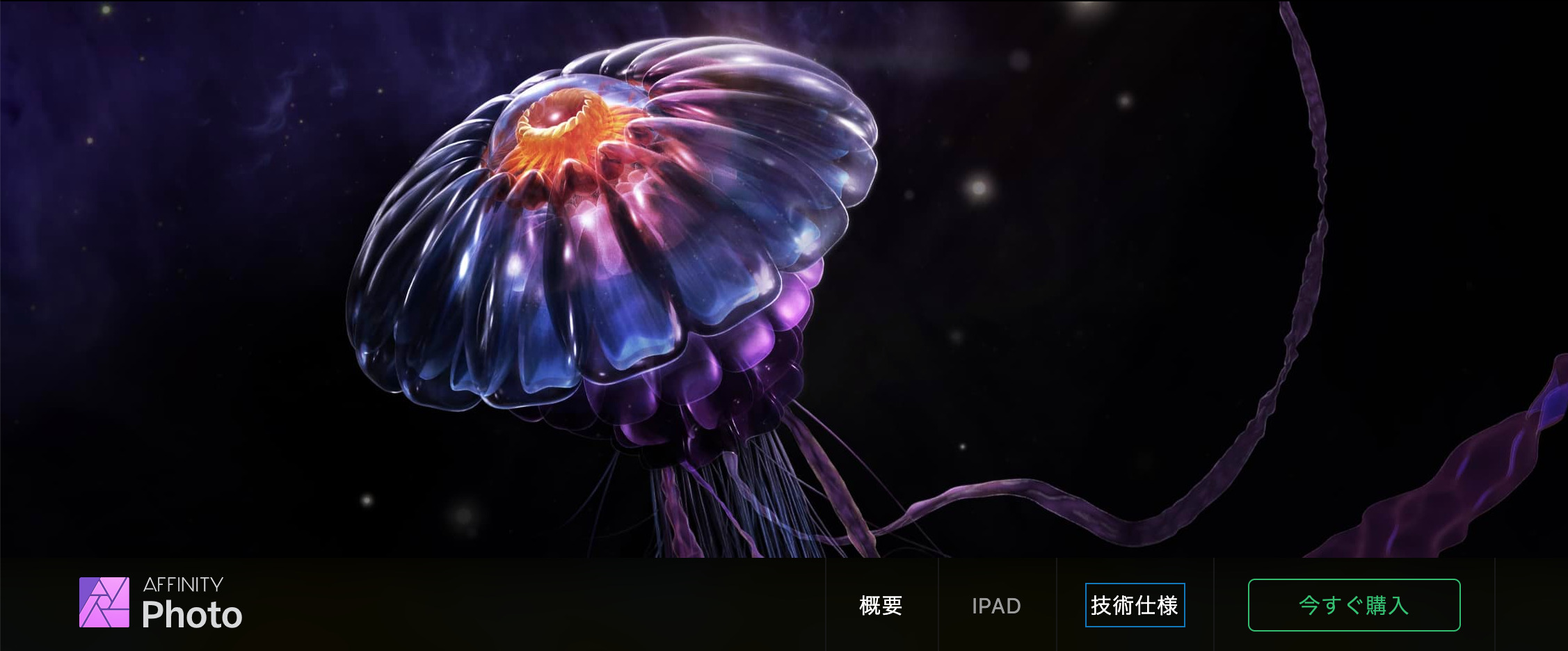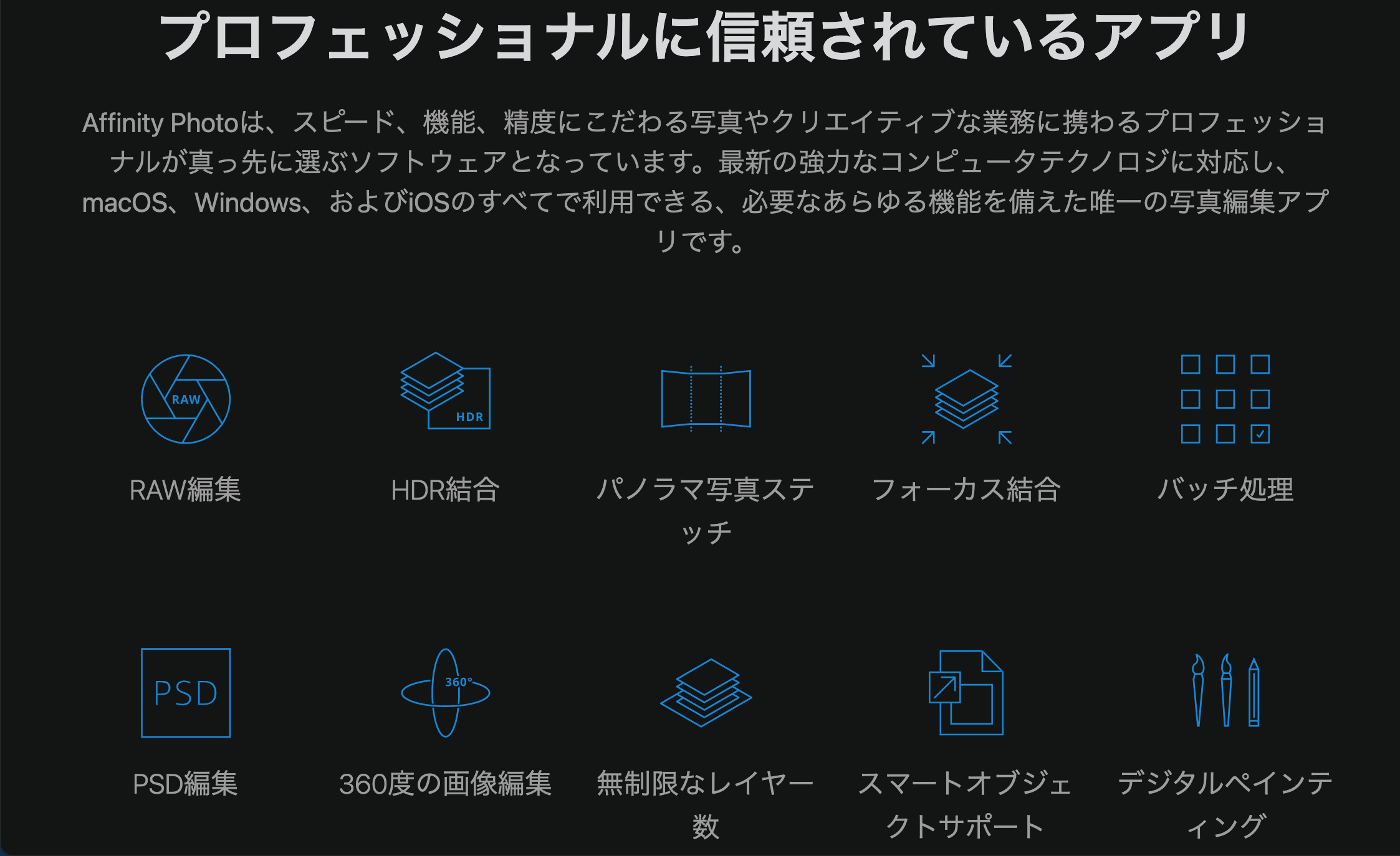AffinityPhotoのブラシツールを使って画像の日が当たって明るい部分と、影の部分を更に強調させることができます。見る人の注意を引くために、画像の明暗部と色を強調させていきます。
元の画像

この画像を元に、強調させていこうと思います。
明るい部分を強調する
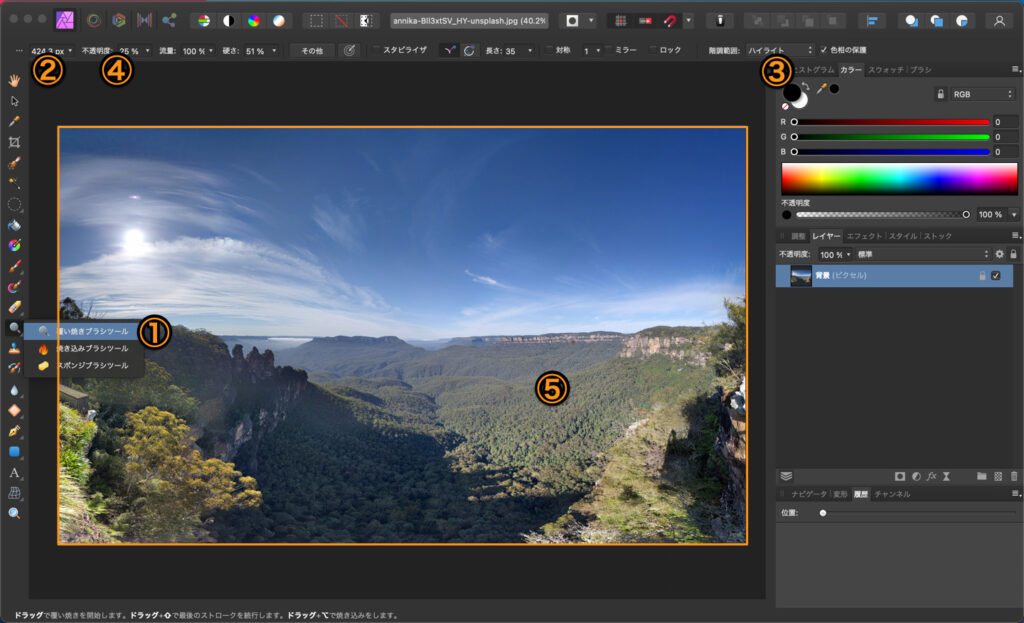
①覆い焼きブラシツールを使って明るい部分を強調していきます。
②ブラシ幅を変更します コマンド:([)縮小、 (]) 拡大
③明るくするので、ハイライトを選択
④強調具合を調整します。(弱めの25%程度)
⑤画像の明るい部分をクリック、ドラッグして強調させていきます。
塗り重ねることで更に強調させることができます。
暗い部分を強調する
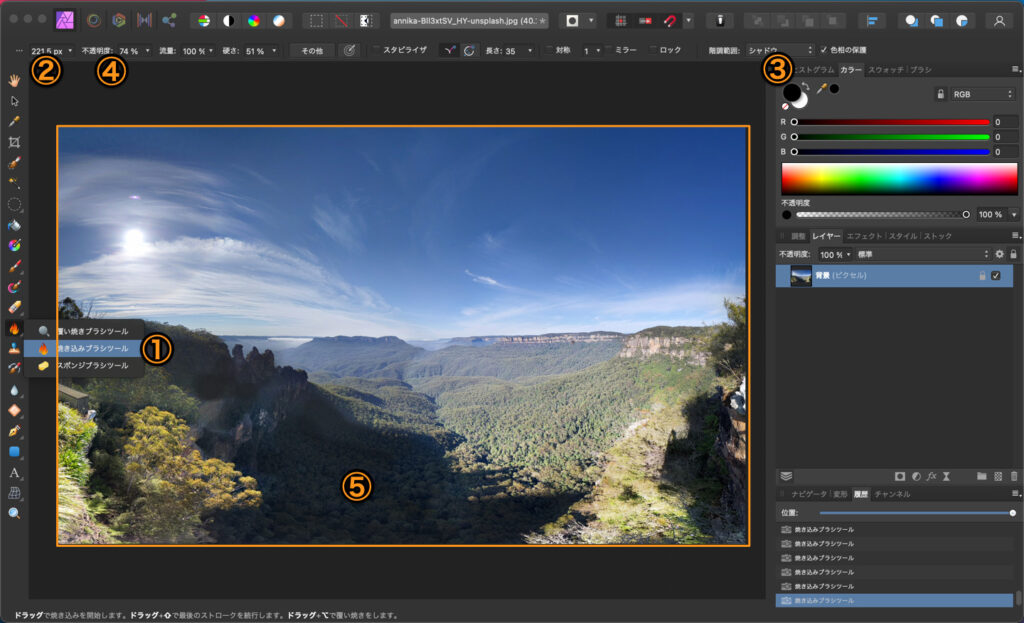
①焼き込みブラシツールを使って暗い部分を強調していきます。
②ブラシ幅を変更します コマンド:([)縮小、 (]) 拡大
③暗くするので、シャドウを選択
④強調具合を調整します。(強めの70%程度)
⑤画像の暗い部分をクリック、ドラッグして強調させていきます。
塗り重ねることで更に強調させることができます。
色を強調する
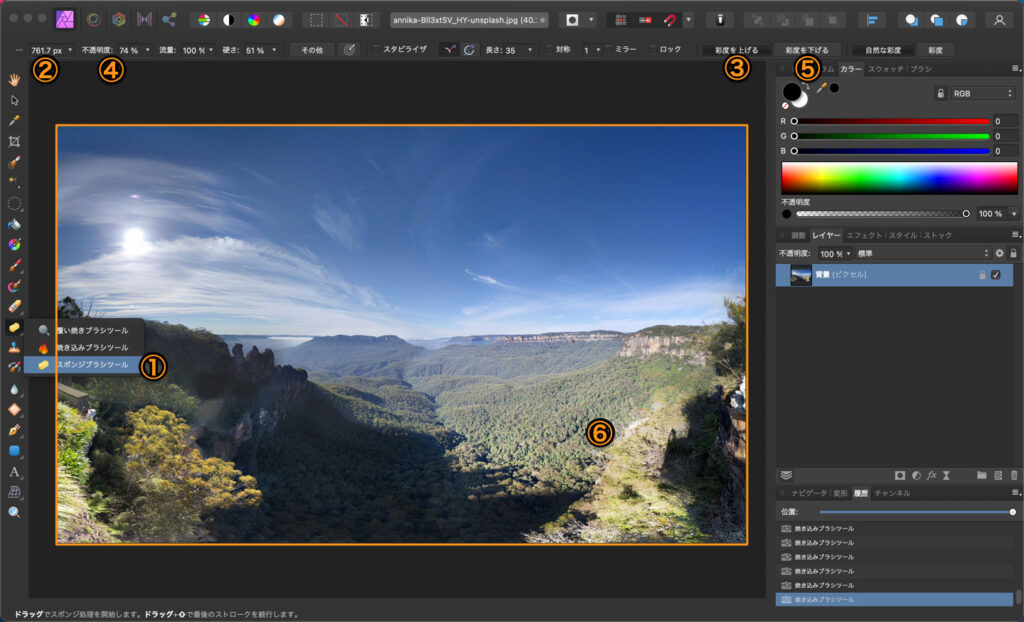
①スポンジブラシツールを使って色を強調していきます。
②ブラシ幅を変更します コマンド:([)縮小、 (]) 拡大
⑥色がついている部分をクリック、ドラッグして強調させていきます。
見る人の注意を引きたい部分を更に強調させるために、④不透明度を調整して塗り重ねて強弱をつけたり、⑤彩度を下げるでブラシを置いたときの効果が明白に強調されます。
完成

以上明暗部と色を更に強調させる方法でした。
【Affinity Photo】アフィニティフォト使い方Tips
2021年07月06日
AffinityPhoto